La bandeja del sistema de Windows 10 (área de notificación) se encuentra en el lado derecho de la barra de tareas y brinda acceso a las notificaciones, funciones y aplicaciones del sistema.
La bandeja del sistema también contiene accesos directos a algunas configuraciones importantes como los íconos de red, energía, volumen y Centro de actividades.
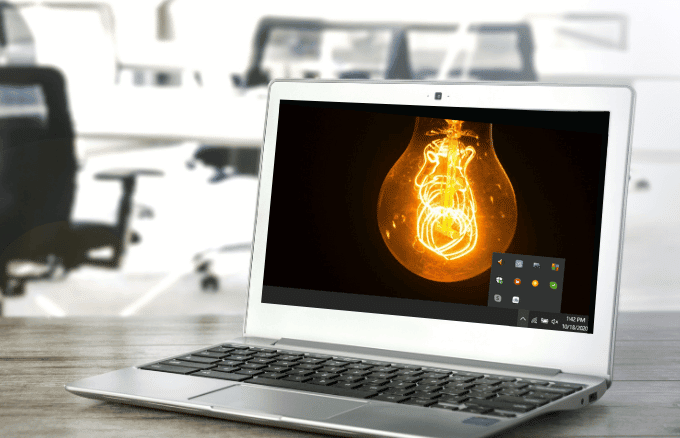
Si pasa el cursor sobre la bandeja del sistema y nota que faltan los íconos que usa, hay varias razones por las que esto sucede. Es posible que haya instalado una actualización de Windows, lo que provocó un problema técnico, o que haya entradas de registro dañadas que parezcan entrar en conflicto con Windows 10, lo que hace que desaparezcan la bandeja del sistema o los iconos.
Así es como puede arreglar la bandeja del sistema o los iconos que faltan en el problema de Windows 10.
Cómo arreglar la bandeja del sistema o los iconos que faltan en Windows 10
Hay dos formas de mostrar iconos ocultos en la bandeja del sistema: usando el mouse y usando la configuración de Windows 10.
Use un mouse para mostrar iconos ocultos en la bandeja del sistema
Para hacer esto usando su mouse, seleccione la flecha al lado del área de Notificación para abrir la bandeja del sistema y revelar los íconos ocultos. También puede arrastrar los iconos con el cursor y soltarlos en la barra de tareas.

Use la configuración de Windows 10 para mostrar iconos ocultos en la bandeja del sistema
Si desea ver todos sus íconos en la bandeja del sistema todo el tiempo, elimine la flecha y el panel expandible, y habilite la configuración Mostrar siempre todos los íconos en el área de notificación.
- Para hacer esto, haga clic derecho en su barra de tareas y seleccione Configuración de la barra de tareas.
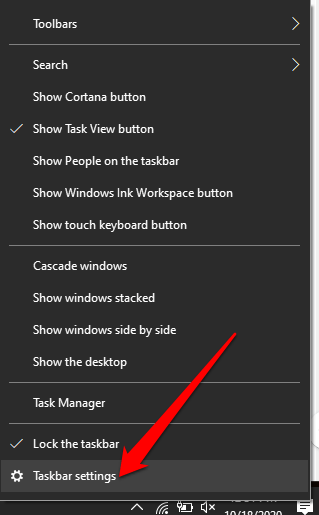
- A continuación, vaya al área de Notificaciones y haga clic en la opción Seleccionar qué iconos aparecen en la barra de tareas.
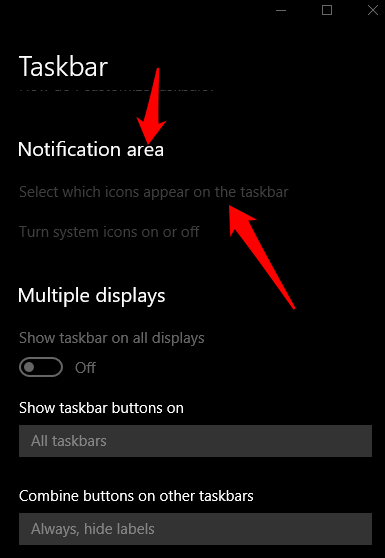
- Alterne Mostrar siempre todos los íconos en la configuración del área de notificación en la parte superior de la lista.
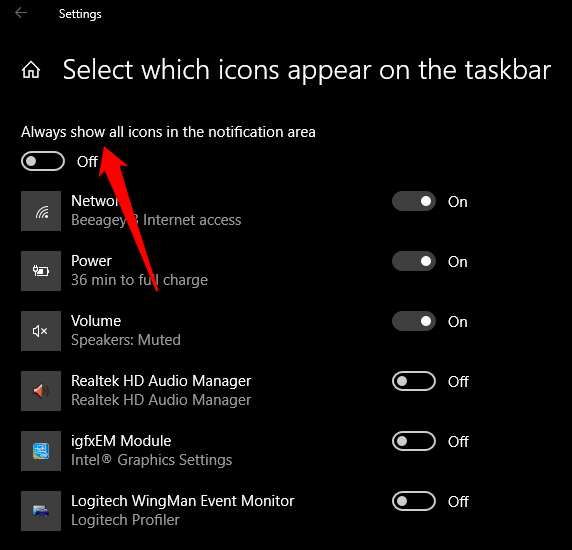
Nota: los íconos en la bandeja del sistema solo aparecen cuando se están ejecutando sus aplicaciones correspondientes.
Cambiar los iconos de sistema encencido o apagado
Si aún no ve los íconos en la bandeja del sistema, use la configuración Activar o desactivar los íconos del sistema y vea si ayuda.
- Para ello, haga clic con el botón derecho en Barra de tareas > Configuración de la barra de tareas.
- En la Configuración de la barra de tareas, vaya al área de Notificación y seleccione Activar o desactivar los iconos del sistema.
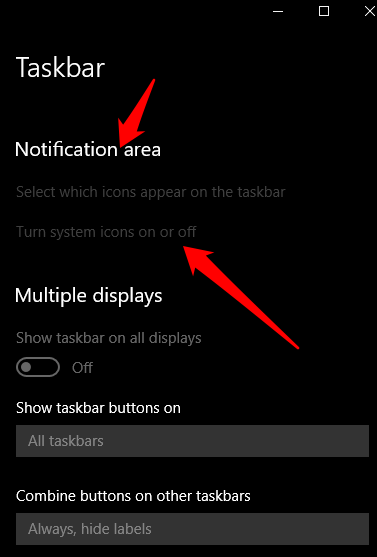
- Busque los iconos del sistema que desea mostrar en la bandeja del sistema y cambie sus controles deslizantes a Activado (si están Desactivados).
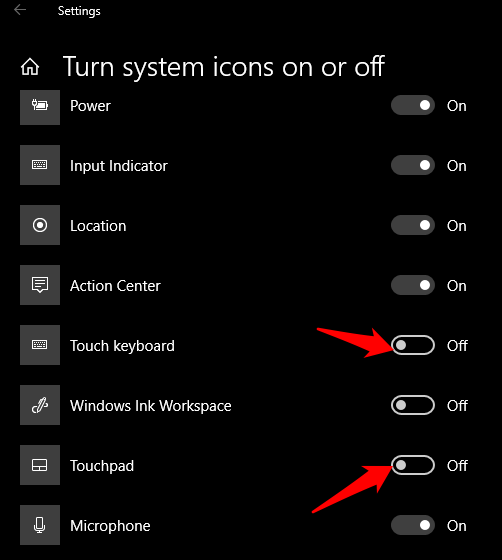
Reinicie su computadora para que los cambios surtan efecto.
Reinicie el Explorador de Windows
Reinicie el Explorador de Windows para volver a cargarlo y restaurar la bandeja del sistema o los iconos que faltan en su computadora.
- Para hacer esto, haga clic derecho en la barra de tareas y seleccione Administrador de tareas.
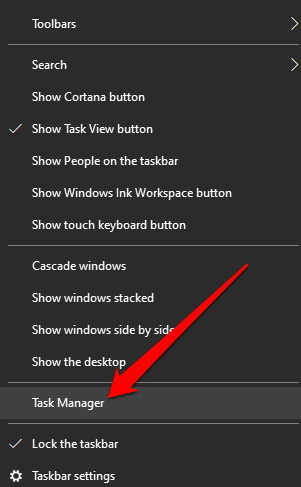
- Seleccione explorer.exe en la pestaña Procesos, haga clic con el botón derecho y seleccione Finalizar tarea.
- A continuación, abra la pestaña Historial de la aplicación, haga clic en Archivo > Ejecutar nueva tarea.
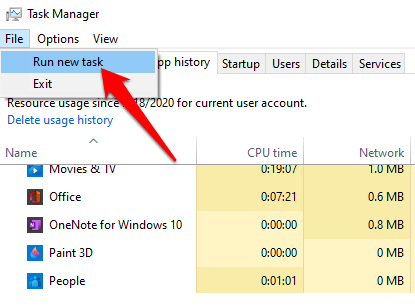
- Escriba explorer.exe en el cuadro de mensaje que aparece y seleccione Aceptar.
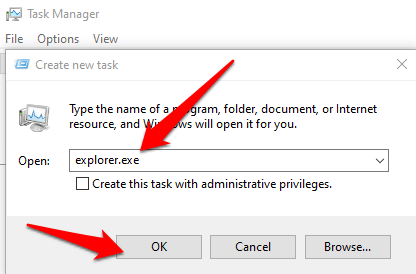
El Explorador de Windows (explorer.exe) se volverá a cargar y los iconos aparecerán en la bandeja del sistema. Si hay un icono que no ve, vuelva a la configuración de la barra de tareas, seleccione Activar o desactivar los iconos del sistema y marque la casilla junto al icono que falta.
Restablecer o eliminar IconCache
La base de datos de caché de íconos contiene los íconos que ve en aplicaciones y archivos para que el sistema operativo pueda mostrarlos en su pantalla. El almacenamiento en caché de iconos evita que su sistema se ralentice al no tener que buscar iconos cada vez.
Sin embargo, a medida que crece la base de datos de caché de íconos, es posible que se dañen y que los íconos no se representen correctamente, que aparezcan rotos o que falten en la bandeja del sistema.
Para resolver este problema, intente restablecer o eliminar IconCache para resolver el problema.
Cómo restablecer la base de datos de IconCache en Windows 10
- Para restablecer la base de datos de caché de iconos, cierre todas las aplicaciones en ejecución y luego abra el símbolo del sistema. Escriba CMD en la barra de búsqueda y seleccione la opción Ejecutar como administrador.
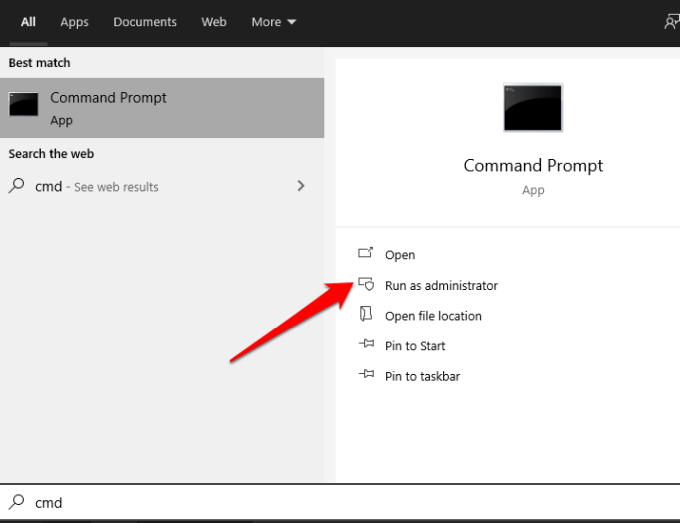
- Escriba esta ruta en la ventana del símbolo del sistema y presione Entrar:
Cd %homepath%AppDataLocalMicrosoftWindowsExplorer
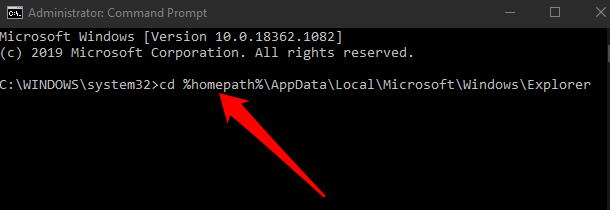
- A continuación, escriba dir iconcache* y presione Entrar (aparecerá una lista de archivos de base de datos).
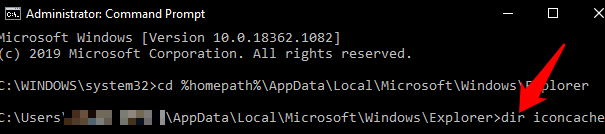
- Detenga el Explorador de archivos escribiendo el comando: taskkill /f /im explorer.exe y luego presione Enter . Notará que la barra de tareas y el fondo del escritorio desaparecen después de cerrar el Explorador de archivos, pero es temporal. Cerrar el Explorador de archivos ayuda a eliminar los archivos de caché de iconos.
- Luego, escribe del iconcache* y presiona Enter.
- Escriba dir iconcache* para confirmar que eliminó los archivos de caché de íconos y luego presione Enter . Inicie el Explorador de archivos escribiendo explorer.exe y presione Entrar.
Cierre el símbolo del sistema para completar el proceso y Windows volverá a crear los archivos de la base de datos con iconos nuevos.
Cómo eliminar la base de datos de IconCache en Windows 10
- Para eliminar el archivo de base de datos de IconCache, haga clic con el botón derecho en Inicio > Ejecutar e ingrese %appdata% en la ventana Ejecutar para abrir la carpeta Roaming.
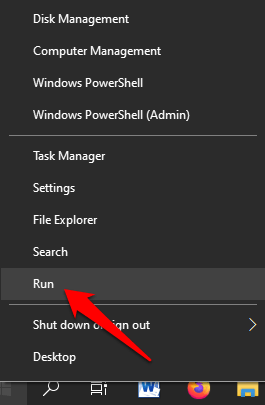
- En la carpeta Roaming, seleccione Appdata en la barra de direcciones.
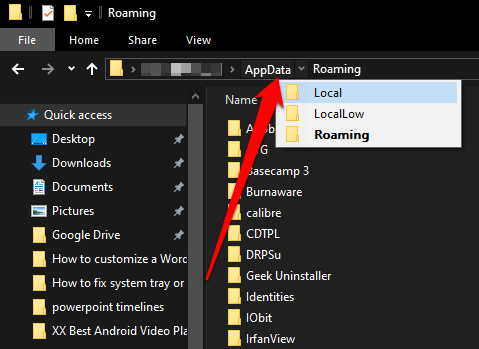
- Seleccione la carpeta Local.
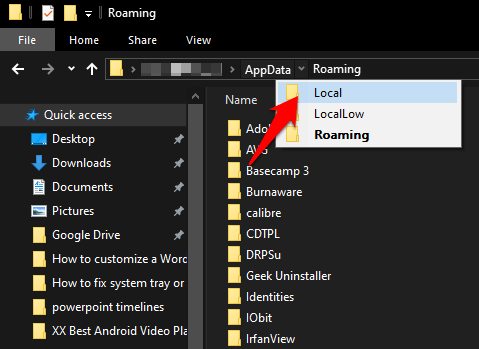
- Seleccione Ver y marque la opción Elementos ocultos.
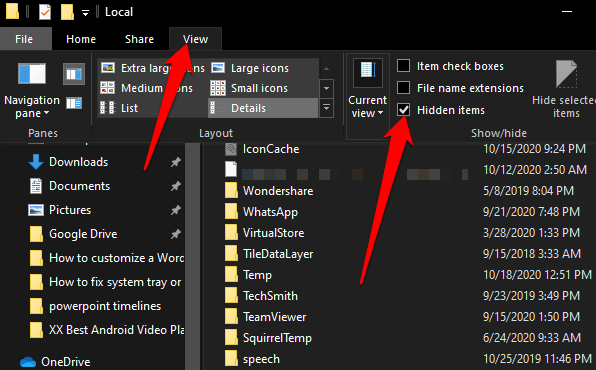
- Haga clic con el botón derecho en IconCache en la carpeta Local y seleccione Eliminar .
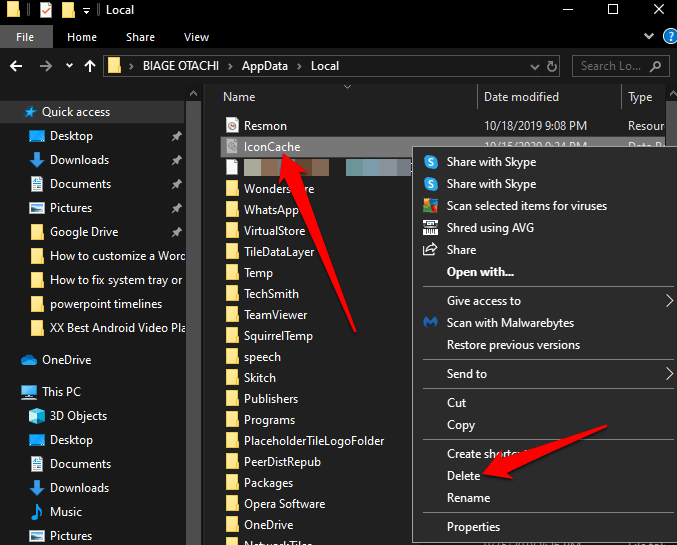
- Cierre el Explorador de Windows, reinicie su PC y verifique si la bandeja del sistema y los íconos están visibles nuevamente.
Deshabilitar el acceso controlado a carpetas
El acceso controlado a carpetas es una característica de prevención de intrusiones en Windows 10 que protege sus datos valiosos de la modificación por amenazas como malware, virus y ransomware. Si encuentra que faltan la bandeja del sistema o los íconos en Windows 10, intente deshabilitar la opción Controlar el acceso a la carpeta y vea si se restauran después de eso.
- Para deshabilitar el acceso a la carpeta de Control, seleccione Inicio, escriba Seguridad de Windows en el cuadro de búsqueda y seleccione Protección contra virus y amenazas .
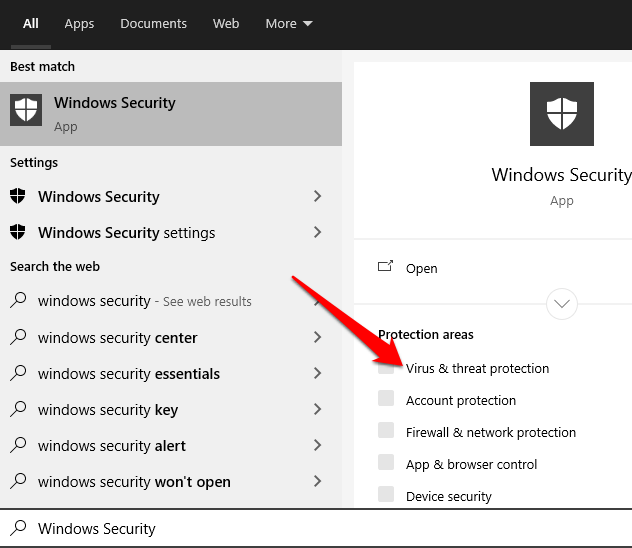
- Desplácese hacia abajo hasta Protección contra ransomware y seleccione Administrar protección contra ransomware.
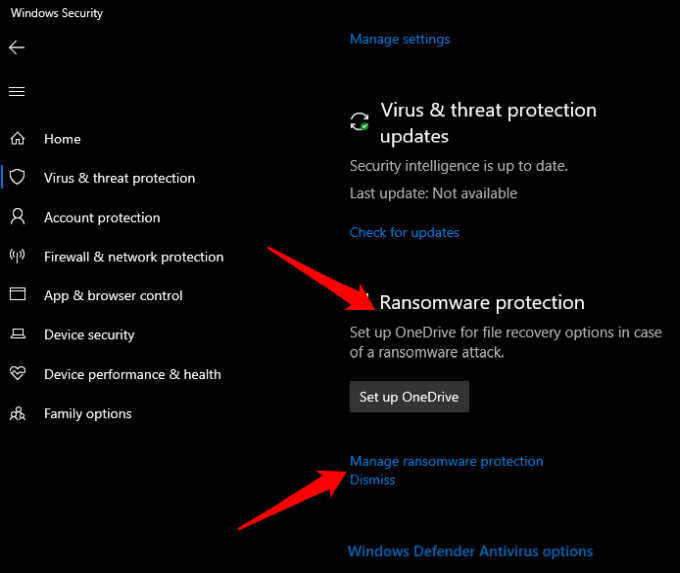
- A continuación, cambie el botón de opción Controlar el acceso a la carpeta para apagarlo o deshabilitarlo.
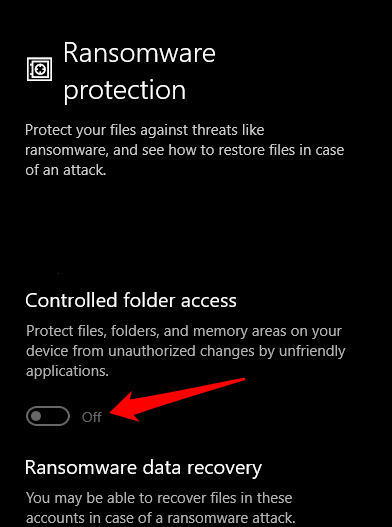
Reinstalar la barra de tareas
Si faltan la bandeja del sistema o los íconos en su computadora, es probable que la barra de tareas no esté funcionando correctamente. Para resolver esto, reinstale la barra de tareas usando Windows PowerShell.
Haga clic con el botón derecho en Inicio > Windows PowerShell (administrador).
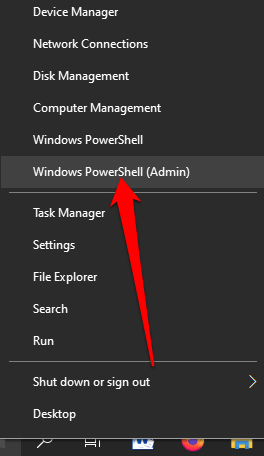
Copie y pegue este comando y presione Entrar:
Get-AppxPackage -Todos los usuarios| Foreach {Add-AppxPackage -DisableDevelopmentMode -Register $($_.InstallLocation)AppXManifest.xml}
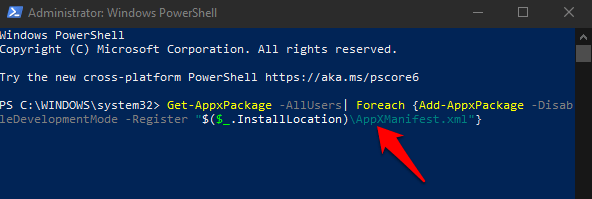
Compruebe si la bandeja del sistema y los iconos están de vuelta en el área de notificación.
Editar el Registro
La edición del Registro de Windows ayuda a corregir errores o daños, oa evitar actividades no deseadas en el sistema. El proceso puede ser peligroso, especialmente si realiza una edición incorrecta en la entrada incorrecta, así que asegúrese de hacer una copia de seguridad del registro antes de continuar con los pasos a continuación.
- Seleccione Inicio > Ejecutar y escriba regedit en la ventana Ejecutar para abrir el Editor del Registro.
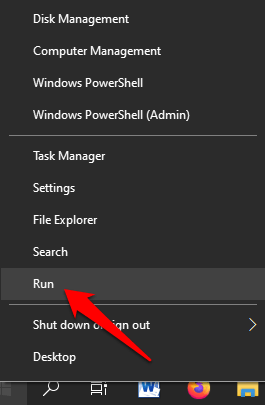
- A continuación, vaya a la clave HKEY_CURRENT_USERSoftwareClassesLocalSettingsSoftwareMicrosoftWindowsCurrentVersionTrayNotify.
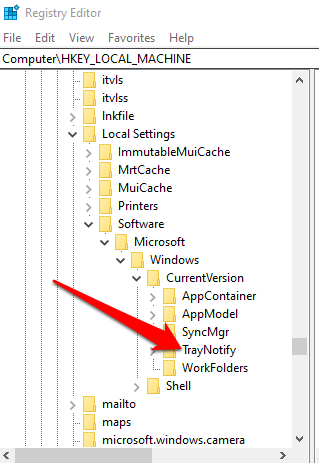
- Seleccione la carpeta Notificación de bandeja y luego haga clic con el botón derecho en IconStreams y PastIconsStream para eliminar sus valores.
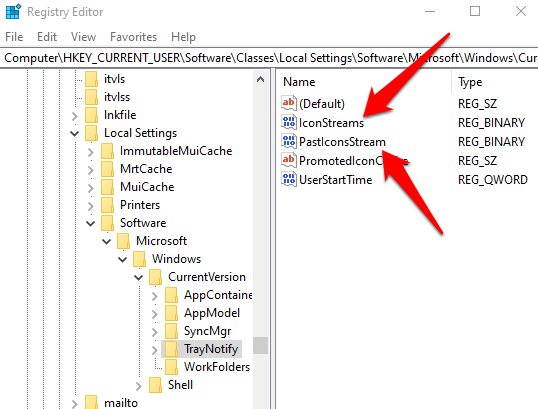
Si nada más funciona, intente una restauración del sistema ya que esto protege y repara el software de su computadora. Guarda el Registro de Windows y algunos archivos del sistema como puntos de restauración para usar en caso de corrupción de datos o falla de instalación.
Una restauración del sistema devuelve el sistema a la condición de funcionamiento al revertir la configuración y los archivos guardados en el punto de restauración.
Recupere la bandeja del sistema y los iconos
Esperamos que estos pasos le hayan ayudado a recuperar la bandeja del sistema y los íconos que faltan. Asegúrese de buscar en el resto de nuestro sitio para obtener más consejos y trucos para la solución de problemas que lo ayuden a solucionar otros problemas en diferentes sistemas operativos y dispositivos.








